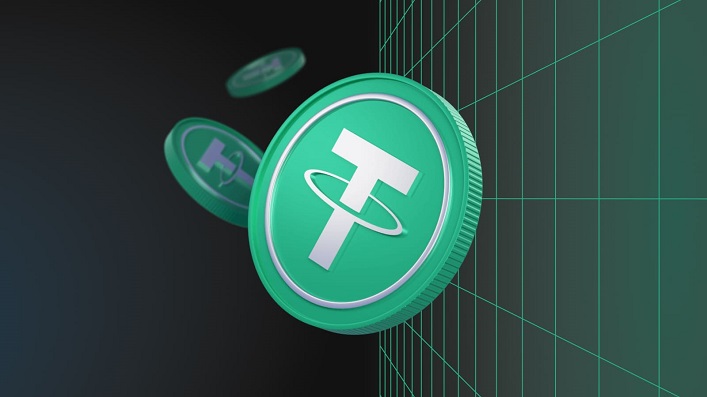Зміст
- 1 Розуміння помилки «Недостатньо місця на диску
- 2 Рішення для помилки «Недостатньо місця на диску
- 2.1 1. Звільніть місце на жорсткому диску
- 2.2 2. Переміщення файлів на зовнішній накопичувач
- 2.3 3. Оновлення жорсткого диска
- 2.4 4. Використовуйте хмарне сховище
- 2.5 Висновок
- 2.6 Видалення непотрібних файлів і програм
- 2.7 Запустіть програму очищення диска і дефрагментатор диска
- 2.8 Використовуйте зовнішнє сховище або хмарні сервіси
- 3 Розширені способи виправлення помилки «Недостатньо місця на диску
- 4 Запобігання помилці «Недостатньо місця на диску
- 5 Питання-відповідь:
- 5.0.1 Що означає помилка «Недостатньо місця на диску» у Windows?
- 5.0.2 Як перевірити вільне місце на комп’ютері?
- 5.0.3 Що я можу зробити, щоб звільнити місце на моєму комп’ютері?
- 5.0.4 Як перемістити файли на зовнішній жорсткий диск?
- 5.0.5 Що робити, якщо на моєму комп’ютері все одно не вистачає місця після використання цих рішень?
Якщо на вашому комп’ютері з Windows не вистачає місця на диску, ви можете зіткнутися з помилкою «недостатньо місця на диску». Ця помилка може перешкоджати збереженню нових файлів або встановленню нових програм, що може викликати розчарування.
На щастя, є кілька способів вирішити цю проблему. У цій статті ми розглянемо деякі з найпоширеніших способів усунення помилки «недостатньо місця на диску» у Windows. Ми охопимо все, від очищення непотрібних файлів до оновлення вашого обладнання.
Незалежно від того, чи ви новачок, чи технічно підкований користувач, ви знайдете тут щось, що допоможе вам звільнити місце на вашому комп’ютері з Windows. Отже, давайте почнемо!
Розуміння помилки «Недостатньо місця на диску
Повідомлення про помилку «Недостатньо місця на диску» є поширеною проблемою, з якою користувачі Windows можуть зіткнутися при спробі зберегти файл або встановити програму. Ця помилка виникає, коли на жорсткому диску або накопичувачі комп’ютера недостатньо місця для завершення дії.
Повідомлення про помилку може відрізнятися за формулюванням, але сенс однаковий: на диску недостатньо місця для виконання запитуваного завдання. Ця помилка може виникнути в будь-якій версії Windows і на будь-якому типі накопичувача, зокрема на жорстких дисках, твердотільних накопичувачах (SSD) і USB-накопичувачах.
Причини помилки «Недостатньо місця на диску» можуть варіюватися від простої нестачі місця до більш складних проблем, таких як пошкоджені файли або віруси. Важливо визначити причину помилки, щоб знайти найкраще рішення.
Щоб виправити помилку, користувачі можуть скористатися кількома підходами, зокрема звільнити місце на диску, видалити непотрібні файли, запустити перевірку на віруси або оновити пристрій зберігання даних. Важливо також переконатися, що драйвери пристрою та система оновлені.
Отже, помилка «Недостатньо місця на диску» може розчаровувати, але це поширена проблема, яка має прості рішення. Важливо зрозуміти причину помилки, щоб визначити найкраще рішення.
Що спричиняє помилку
Помилка «недостатньо місця на диску» може бути спричинена різними факторами. Нижче наведено деякі найпоширеніші з них:
- Недостатньо місця на диску: Це найбільш очевидна причина цієї помилки. Якщо на вашому диску замало місця, ви не зможете завантажити або інсталювати нові файли і програми, а також зберегти нові файли і документи.
- Пошкоджені або пошкоджені файли: Якщо ваш жорсткий диск містить пошкоджені або зіпсовані файли, це може спричинити появу цієї помилки.
- Застарілі драйвери пристроїв: Якщо ваші драйвери пристроїв застарілі або не працюють належним чином, це може спричинити конфлікти та помилки, зокрема помилку «недостатньо місця на диску».
- Системні помилки: Існує безліч системних помилок, які можуть спричинити цю помилку. Ці помилки включають помилки реєстру, помилки файлової системи тощо.
Якщо у вас виникає помилка «недостатньо місця на диску», важливо визначити основну причину проблеми, щоб вжити відповідних заходів для її вирішення.
Як визначити обсяг вільного місця на диску
Якщо ви отримуєте повідомлення про помилку «недостатньо місця на диску», спочатку важливо визначити, скільки місця доступно на вашому диску. Ви можете перевірити цю інформацію одним з декількох способів:
- Провідник: Відкрийте Провідник і виберіть «Цей комп’ютер» у меню ліворуч. Знайдіть свій диск і наведіть на нього вказівник миші, щоб побачити, скільки вільного місця доступно.
- Командний рядок: Відкрийте Командний рядок і введіть «wmic logicaldisk get name,size,freespace» і натисніть Enter. Ви побачите список встановлених дисків і вільного місця на них.
- Диспетчер завдань: Відкрийте диспетчер завдань і виберіть вкладку «Продуктивність». У розділі «Диск» ви побачите графік, що відображає відсоток використання диска. Під графіком ви знайдете поточну кількість зайнятого і вільного місця на вашому диску.
Визначивши, скільки вільного місця доступно на вашому диску, ви можете вжити заходів для усунення помилки «недостатньо місця на диску». Це може включати видалення непотрібних файлів, деінсталяцію непотрібних програм і перенесення файлів на зовнішній жорсткий диск або в хмарне сховище.
Рішення для помилки «Недостатньо місця на диску
Якщо у вас не вистачає місця на диску, ваш комп’ютер може виводити повідомлення про помилку «Недостатньо місця на диску». Це може засмучувати, але є кілька варіантів вирішення цієї проблеми.
1. Звільніть місце на жорсткому диску
Насамперед видаліть усі непотрібні файли з жорсткого диска. Ви можете зробити це за допомогою вбудованого в Windows інструменту «Очищення диска». Просто введіть «Очищення диска» в рядок пошуку і виберіть диск, який ви хочете очистити. Цей інструмент видалить тимчасові файли, системні файли та інші непотрібні дані.
- Видалення непотрібних файлів, таких як старі документи, музика, фільми та зображення
- Видалити програми, які ви не використовуєте або які вам не потрібні
- Вимкніть сплячий режим, який може займати багато місця
- Регулярно очищайте тимчасові файли та кеш-файли
2. Переміщення файлів на зовнішній накопичувач
Якщо у вас є великі файли, які не потрібні вам постійно на комп’ютері, ви можете перемістити їх на зовнішнє сховище, наприклад, на USB-накопичувач або зовнішній жорсткий диск. Це звільнить місце на основному жорсткому диску і дозволить вам отримати доступ до файлів, коли вони вам потрібні.
3. Оновлення жорсткого диска
Якщо ви спробували всі перераховані вище рішення, але місця на жорсткому диску все одно не вистачає, можливо, вам доведеться оновити жорсткий диск до більшого або додати додатковий жорсткий диск до комп’ютера. Це можна зробити, віддавши комп’ютер професіоналу або зробивши це самостійно, якщо у вас є досвід роботи з комп’ютерним обладнанням.
4. Використовуйте хмарне сховище
Якщо у вас є файли, до яких вам потрібно отримати доступ на декількох пристроях, ви можете використовувати хмарні сервіси, такі як Google Drive, OneDrive або Dropbox, щоб зберігати файли в Інтернеті. Це звільнить місце на жорсткому диску і дозволить вам отримати доступ до файлів з будь-якого місця, де є інтернет-з’єднання.
Висновок
Якщо ви отримуєте повідомлення про помилку «Недостатньо місця на диску», існує кілька варіантів вирішення цієї проблеми. Ви можете звільнити місце на жорсткому диску, перемістити файли на зовнішнє сховище, оновити жорсткий диск або скористатися хмарними сервісами зберігання даних. Виконавши ці кроки, ви зможете звільнити місце на вашому комп’ютері і повернутися до його використання без будь-яких проблем.
Видалення непотрібних файлів і програм
Однією з найпоширеніших причин помилки «недостатньо місця на диску» є наявність занадто великої кількості непотрібних файлів і програм, які займають цінне місце на диску. Першим кроком до вирішення цієї проблеми є виявлення та видалення всіх файлів і програм, які більше не потрібні.
Почніть із запуску програми для очищення диска, наприклад, вбудованої в Windows. Це допоможе вам виявити тимчасові файли, системні файли та інші об’єкти, які можна безпечно видалити, щоб звільнити місце.
Потім уважно подивіться на встановлені програми. Чи всі вони вам дійсно потрібні? Перегляньте список встановлених програм і видаліть ті, які ви більше не використовуєте або не потребуєте. Це можна зробити за допомогою Панелі керування у Windows.
Нарешті, подумайте про переміщення великих файлів, таких як відео, музика та фотографії, на зовнішній жорсткий диск або хмарне сховище. Це звільнить місце на вашому локальному диску і запобіжить виникненню помилки «недостатньо місця на диску» в майбутньому.
- Запустіть програму для очищення диска, щоб виявити і видалити непотрібні файли.
- Видаліть усі програми, які ви більше не використовуєте або не потребуєте.
- Перемістіть великі файли на зовнішнє сховище, щоб звільнити місце.
Виконуючи ці кроки, ви зможете легко звільнити місце на диску і усунути помилку «недостатньо місця на диску» в Windows. Не забувайте регулярно перевіряти і видаляти всі непотрібні файли і програми, щоб запобігти повторенню проблеми в майбутньому.
Запустіть програму очищення диска і дефрагментатор диска
Якщо у вас виникає помилка «Недостатньо місця на диску», перше, що вам слід зробити, це запустити Disk Cleanup. Ця утиліта просканує ваш жорсткий диск і покаже файли і папки, які можна безпечно видалити, щоб звільнити місце. Щоб запустити Disk Cleanup, ви можете зайти в меню «Пуск» і ввести «Очищення диска», потім вибрати диск, який ви хочете очистити, і натиснути «ОК».
Ще одна утиліта, яка може допомогти вам оптимізувати жорсткий диск — це Дефрагментатор диска. Цей інструмент реорганізує ваші файли на диску, щоб зробити їх більш ефективними і прискорити час доступу до них. Щоб запустити Disk Defragmenter, перейдіть до меню «Пуск» і введіть «Дефрагментація та оптимізація дисків», потім виберіть диск, який потрібно дефрагментувати, і натисніть «Оптимізувати».
Переконайтеся, що ви регулярно запускаєте Disk Cleanup і Disk Defragmenter, щоб підтримувати ваш жорсткий диск в ідеальному стані і уникнути помилки «Недостатньо місця на диску» в майбутньому. Ви можете налаштувати розклад для автоматичного запуску цих утиліт, щоб не забувати робити це вручну.
Використовуйте зовнішнє сховище або хмарні сервіси
Якщо на внутрішньому жорсткому диску комп’ютера не вистачає місця, ви завжди можете скористатися зовнішнім накопичувачем або хмарними сервісами для збереження файлів. Зовнішні жорсткі диски доступні за ціною і прості в налаштуванні, і ви можете швидко і легко переносити на них файли, просто підключивши їх до USB-порту вашого комп’ютера. Деякі зовнішні жорсткі диски навіть постачаються з програмним забезпеченням, яке дозволяє планувати регулярне резервне копіювання файлів, тож вам ніколи не доведеться турбуватися про втрату важливих даних.
Хмарні сервіси, такі як Google Drive, DropBox та OneDrive, також чудово підходять для зберігання файлів поза жорстким диском вашого комп’ютера. Ці сервіси дозволяють отримати доступ до файлів з будь-якого місця, де є підключення до Інтернету, і ви можете легко ділитися файлами з іншими, якщо це необхідно. Крім того, більшість хмарних сервісів пропонують певний обсяг безкоштовного сховища, тож ви можете почати роботу, не витрачаючи жодних грошей.
Якщо ви використовуєте зовнішні сховища або хмарні сервіси, переконайтеся, що ваші файли впорядковані та мають резервні копії, щоб ви могли легко знайти те, що вам потрібно, і захистити свої дані від втрати або пошкодження. Також корисно періодично видаляти старі або непотрібні файли, щоб звільнити місце на внутрішньому жорсткому диску.
| Зовнішнє сховище | Хмарні сервіси |
|---|---|
| + Доступні за ціною | + Доступні з будь-якого місця |
| + Прості в налаштуванні | + Легко ділитися файлами з іншими |
| + Можна використовувати для резервного копіювання файлів | + Часто поставляються з безкоштовним сховищем |
| — Можна втратити, вкрасти або пошкодити | — Потребує підключення до Інтернету |
| — Займає фізичний простір | — Щомісячна плата за додаткове сховище |
Розширені способи виправлення помилки «Недостатньо місця на диску
Якщо основні способи усунення помилки «недостатньо місця на диску» не працюють, можливо, вам доведеться спробувати більш просунуті рішення. Ось кілька варіантів:
- Видаліть непотрібні файли: Перегляньте свої файли і видаліть все, що вам не потрібно. Це можуть бути старі документи, дублікати зображень або невикористовувані програми. Скористайтеся програмою для очищення диска, яка допоможе вам знайти і видалити непотрібні файли.
- Перенесіть файли на зовнішній диск: Якщо у вас є великі файли, наприклад, відео або музика, подумайте про те, щоб перемістити їх на зовнішній жорсткий диск. Це звільнить місце на основному диску.
- Змініть розмір розділу: Якщо на диску є кілька розділів, ви можете змінити їхній розмір, щоб надати більше місця розділу, на якому бракує місця. Для цього скористайтеся диспетчером розділів.
- Додати більше місця: Якщо вам постійно не вистачає місця на диску, подумайте про додавання додаткового сховища на комп’ютері. Це може бути додатковий жорсткий диск або твердотільний накопичувач.
- Вимкніть сплячий режим: Сплячий режим може займати багато місця на диску. Вимкніть його, щоб звільнити місце.
Майте на увазі, що деякі з цих рішень можуть вимагати технічних знань або спеціалізованого програмного забезпечення. Якщо вам некомфортно вносити зміни до комп’ютера самостійно, краще зверніться за допомогою до професіонала.
| Виправлення | Рівень складності | Ефективність |
|---|---|---|
| Видалення непотрібних файлів | Легко | Середній |
| Переміщення файлів на зовнішній диск | Легко | Висока |
| Зміна розміру розділу | Середній | Висока |
| Додати більше місця для зберігання | Складно | Висока |
| Вимкнути сплячий режим | Легко | Низький |
Вимкнути сплячий режим і точки відновлення системи
Однією з причин помилки «недостатньо місця на диску» у Windows можуть бути файли сплячого режиму і точки відновлення. Сплячий режим — це функція Windows, яка дозволяє системі зберігати поточний стан комп’ютера на жорсткому диску і вимикати живлення, але повертатися до цього стану при повторному увімкненні. Це займає значний обсяг дискового простору, особливо якщо у вас багато оперативної пам’яті.
Щоб вимкнути сплячий режим, відкрийте командний рядок від імені адміністратора і введіть «powercf g-h off», а потім натисніть Enter. Це має звільнити місце, що дорівнює обсягу оперативної пам’яті вашої системи.
Точки відновлення системи створюють точку в часі, до якої ви можете повернути систему у разі виникнення будь-яких проблем. Однак ці точки відновлення також займають багато місця на диску. Щоб вимкнути точки відновлення системи, клацніть правою кнопкою миші на «Мій комп’ютер» або «Цей ПК», виберіть «Властивості», клацніть «Захист системи», виберіть жорсткий диск, клацніть «Налаштувати» і виберіть «Вимкнути захист системи», потім натисніть «Застосувати» і «ОК».
Зверніть увагу, що вимкнення сплячого режиму і точок відновлення системи може призвести до вимкнення деяких важливих функцій, тому завжди краще діяти обережно і переконатися, що ці функції вам не потрібні, перш ніж їх вимкнути.
Зміна розміру або розширення розділу диска
Одним із способів усунення помилки «недостатньо місця на диску» є зміна розміру або розширення розділу диска. Це передбачає зміну розмірів розділів на жорсткому диску, щоб звільнити місце для операційної системи та інших програм.
Для початку перейдіть до «Керування дисками», натиснувши правою кнопкою миші на меню «Пуск» і вибравши «Керування дисками». Знайдіть розділ, який ви хочете змінити розмір або розширити. Клацніть його правою кнопкою миші і виберіть «Зменшити обсяг» або «Збільшити обсяг», залежно від того, що ви хочете зробити.
Якщо ви хочете зменшити розділ, вам потрібно буде вказати обсяг простору, який ви хочете звільнити. Якщо ви хочете розширити розділ, вам потрібно вказати обсяг простору, який ви хочете додати до нього.
Зробивши свій вибір, дотримуйтесь підказок, щоб завершити процес. Майте на увазі, що цей процес може зайняти деякий час, залежно від розміру розділу та обсягу даних, що зберігаються на ньому.
Після завершення процесу перевірте, чи не з’являється помилка «недостатньо місця на диску». Якщо помилка не зникає, можливо, вам доведеться розглянути інші рішення, наприклад, видалити непотрібні файли або оновити жорсткий диск до більшої ємності.
Запобігання помилці «Недостатньо місця на диску
Якщо ви часто стикаєтеся з помилкою «Недостатньо місця на диску», є кілька профілактичних заходів, яких можна вжити, щоб уникнути цієї неприємної проблеми в майбутньому.
- Регулярно очищайте диск: З часом на вашому комп’ютері накопичуються непотрібні файли та дані, які займають цінне місце на диску. Регулярно видаляйте тимчасові файли, кеш браузера та інше сміття за допомогою програми «Очищення диска» або стороннього інструменту для очищення.
- Видаляйте невикористовувані програми: Якщо на вашому комп’ютері є програми, які ви більше не використовуєте, їх видалення може звільнити значний обсяг дискового простору. Переконайтеся, що ви видаляєте програми належним чином, щоб уникнути залишків, які все ще можуть займати місце на диску.
- Використовуйте зовнішній жорсткий диск: Зберігання великих файлів, таких як відео, музика або фотографії, на зовнішньому жорсткому диску може зменшити навантаження на внутрішній диск. Це також може полегшити передачу файлів між комп’ютерами.
- Оновлення жорсткого диска: Якщо ємність поточного жорсткого диска вашого комп’ютера наближається до максимальної, подумайте про його заміну на більший, щоб уникнути нестачі вільного місця. Ви також можете додати другий жорсткий диск або використовувати твердотільний накопичувач (SSD) для більшої продуктивності.
Впровадивши ці профілактичні заходи, ви зможете значно зменшити ймовірність виникнення помилки «Недостатньо місця на диску» в майбутньому.
Регулярно очищайте диск
Щоб уникнути нестачі місця на диску, важливо регулярно очищати систему від непотрібних файлів і програмного забезпечення. Один із способів зробити це — скористатися утилітою для очищення диска, яка допоможе виявити і видалити тимчасові файли, дублікати файлів та інші об’єкти, що займають цінне місце на диску.
Ви також можете видалити програми, які ви більше не використовуєте або не потребуєте, оскільки вони можуть займати багато місця на диску. Для цього перейдіть до Панелі керування і виберіть «Програми та елементи». Тут ви можете вибрати програми, які ви хочете видалити, і натиснути «Видалити».
Ще один спосіб звільнити місце на диску — перемістити файли і папки на зовнішній жорсткий диск або в хмарне сховище. Це особливо корисно для великих файлів, таких як відео та фотографії, які можуть швидко заповнити ваш диск.
- Використовуйте інструмент для очищення диска, щоб видалити тимчасові та дублікати файлів
- Видаліть програми, якими ви більше не користуєтеся або які вам не потрібні
- Перемістіть великі файли на зовнішній жорсткий диск або в хмарне сховище
Регулярно очищаючи диск, ви можете запобігти появі помилки «недостатньо місця» і забезпечити безперебійну роботу системи.
Не заповнюйте диск до максимальної ємності
Вичерпання місця на диску може розчарувати, особливо коли ви перебуваєте в розпалі важливого проекту або вам потрібно завантажити файл. Щоб цього не сталося, важливо не заповнювати диск до максимальної ємності. Ось кілька порад, які допоможуть вам тримати дисковий простір під контролем:
- Регулярно очищайте диск. Видаліть усі непотрібні файли та програми, які вам більше не потрібні або якими ви не користуєтеся. Це звільнить цінне місце на диску і допоможе комп’ютеру працювати ефективніше.
- Використовуйте зовнішній жорсткий диск або хмарне сховище . Перенесіть файли на зовнішній жорсткий диск або в хмарне сховище, щоб звільнити місце на основному жорсткому диску комп’ютера. Це також допоможе вам отримати доступ до файлів з будь-якого місця і забезпечить резервну копію на випадок, якщо ваш комп’ютер вийде з ладу, буде загублений або викрадений.
- Пам’ятайте про розмір файлів, які ви завантажуєте та зберігаєте. Перед завантаженням файлу перевірте його розмір і переконайтеся, що у вас достатньо місця для його збереження. Подумайте про стиснення великих файлів або розбиття їх на менші частини, щоб заощадити місце.
- Видаляйте невикористовувані програми . Багато програм займають багато місця на диску, навіть коли ви їх не використовуєте. Видаліть усі програми, які вам більше не потрібні, щоб звільнити місце на диску.
- Тримайте диск впорядкованим . Не зберігайте файли безпосередньо на робочому столі або у випадкових папках. Замість цього створіть впорядковані папки для різних типів файлів і візьміть за звичку зберігати файли у відповідних папках. Це полегшить пошук файлів пізніше і запобіжить безладу на робочому столі та на диску.
Питання-відповідь:
Що означає помилка «Недостатньо місця на диску» у Windows?
Повідомлення про помилку «Недостатньо місця на диску» означає, що на вашому комп’ютері недостатньо вільного місця для виконання певного завдання, наприклад, встановлення нової програми або завантаження великого файлу.
Як перевірити вільне місце на комп’ютері?
Ви можете перевірити вільне місце на вашому комп’ютері, відкривши Провідник, клацнувши правою кнопкою миші на диску, який ви хочете перевірити, і вибравши «Властивості». Буде показано кількість зайнятого та вільного місця на диску.
Що я можу зробити, щоб звільнити місце на моєму комп’ютері?
Звільнити місце на комп’ютері можна кількома способами, зокрема видаливши непотрібні файли і програми, очистивши кошик, скориставшись програмою «Очищення диска» для видалення тимчасових файлів, а також перемістивши файли на зовнішній жорсткий диск або в хмарне сховище.
Як перемістити файли на зовнішній жорсткий диск?
Щоб перемістити файли на зовнішній жорсткий диск, підключіть його до комп’ютера і відкрийте Провідник. Потім виберіть файли, які ви хочете перемістити, і перетягніть їх на зовнішній жорсткий диск, або клацніть правою кнопкою миші на файлах і виберіть «Вирізати», а потім клацніть правою кнопкою миші на зовнішньому жорсткому диску і виберіть «Вставити».
Що робити, якщо на моєму комп’ютері все одно не вистачає місця після використання цих рішень?
Якщо ви спробували всі згадані вище рішення, але на вашому комп’ютері все одно не вистачає місця, можливо, вам варто подумати про перехід на більший жорсткий диск або додавання зовнішнього жорсткого диска. Крім того, ви можете скористатися аналізатором дискового простору, щоб виявити великі файли або папки, які можна видалити або перемістити, щоб звільнити місце.